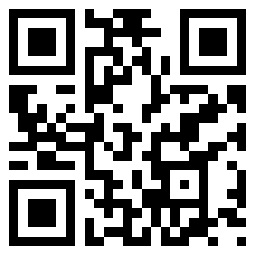这是一篇如何将模组发布至 Bethesda.Net 的简单教学。如果之前有看过我以前写的 Steam Workshop 教学,这篇应该能快速浏览并且了解吧。
步骤如下:
1、必须拥有正版游戏,并已经是登入 Steam 的线上状态。
2、必须在 Bethesda 官网注册一个帐号,并且必须在启动并登入 Steam 的状态下做连结。(见附图1)

3、藉由 Bethesda.net Launcher 下载 Creation Kit(在官网 Mods 页面右上角可下载)。要注意的是必须安装在SSE的路径下才会正确侦测到SSE的 Data 位置。
4、如同我过去写过的CK上传 Steam Workshop 教学,你必须先载入要上传的模组 esp 档案。(见附图2)

5、载入的过程中可能会有各种讯息提醒,如果你是模组作者,应该会知道CK只能判断散装在 Data 路径下的关联内容,因此如果你确信自己的模组没有问题,就可以跳过它们。当 Object Window 与其他视窗再次出现内容代表载入完成。
6、载入完成后準备上传,这时候你必须在保持 Steam 上线状态下于CK里面使用你在官网注册并连结的帐号登入 Bethesda.Net,正确输入后会无讯息关闭输入介面。(见附图3)
※请注意,作为安全措施,CK只会纪录你的帐号名称,密码每次开启CK时都得重新输入。


7、上传模组。这包含三种游戏平台:PC、XB1、PS4。这三种平台差异,在其他相关文章都有粗略地做说明,这里暂且不表,因为在CK步骤上并无差异。我们先以XB1做为上传目标。(见附图4)

8、上传步骤会跟你做多次确认:
a、是否使用已经打包好的 bsa 档案(你已经先製作好 bsa 档案并且放置在正确的资料夹(PC﹝Data﹞、XB1﹝Data\XB1﹞、PS4﹝Data\PS4﹞,见附图4内选项的上一个)
b、是否手动建立一个新的打包内容(bsa 档案)
c、只上传 esp 档案
如果侦测到上传平台对应资料夹有合法的 bsa 档案,才会出现a提示。因此在这里以b作为教学步骤。
9-1、(见附图5)如果选择手动打包内容,这时会开启一个视窗,这个视窗跟附图4选项的上一个选项(Create Archive)是相同的,我放到这里来说明。

Archive Platform:封包支援的游戏平台。在这个时候就不要变更以免玩家订阅下载无法使用。
Export / Import List:建立一个打包内容的索引档案。这类似旧版CK的 bsl 档案,如果你会频繁地更新模组,这个功能就相当重要。
Remove:将加进右边方框内的档案移除。
Pack Files:将方框内的档案打包成封包 bsa 档案。※注意:新版CK会将贴图(Texture)另外打包,并在主档名添加后缀「- Textures」,你不可以更动它,否则会无预警跳出游戏。
9-2、将必要档案加入的方式是:(这部份跟旧版雷同,但却更加麻烦讨厌)
a、将欲封装的档案先放进游戏本身的 Data 资料夹内(不能像旧版CK那样在任一位置建立一个 Data 资料夹)。
b、用档案总管打开 Data 资料夹,找寻你要打包的档案,然后一一拖曳进该方框中。※请注意!你可以一次选取多个同资料夹下的档案来拖曳,但你不能直接拖曳资料夹本身!
c、当你辛苦地拖曳完所有必需的档案后,请务必不要忘了点选 Export List 来建立一个索引档案,来减低你日后更新时重新维护封包目录的辛苦(以 Import List 功能汇入打包档案的目录索引)。之后会储存一个与 esp 主档名相同,副档名为「achlist」的文字档。(如果你愿意的话可以直接维护其内容)
d、点选 Pack Files 打包。
10、打包完成后就是要进行发布了。(见附图6)如果你是第一次进行发布,那幺在 Authored Content (游戏平台) 内是没有任何项目的,请直接点选左下角的 Create New Mod 以继续。

11、如同旧版CK的发布视窗,你可以在这里输入你的模组资讯(见附图7)。但请注意:在CK所输入的中文字在发布时很可能会变成乱码,因此如果模组叙述你只想要输入中文,那幺在这时候建议简略地输入替代英文即可,例如 test。然而还是有些项目可以在这里做决定。

a、Categories:这是发布模组的种类。例如大学汉化的模组提供改变UI的英文为中文,以及贴图中文,就要勾选这两者相关的项目。
b、Language:上传语系。这是 Bethesda 真正本社支援的语言,无论你的模组内容是英文还是中文,在这里都建议选择 English。
c、Export / Import Info:如同索引档案,在这里可以储存或读取你的发布内容。在第一次或简略发布的情况下你并不一定要这样做——除非你确认可以在这基础上做编辑。之后会储存一个与 esp 主档名相同,副档名为「modinfo」的文字档。(如果你愿意的话可以直接维护其内容)
d、点选 Create 以在 Bethesda.Net 上创建一个发布页面——你必须在 Title 输入至少一个字才能继续。你可以在官网相关页面做编辑,该内容也会在游戏内的订阅区当中找到,建议模组名使用英文以利在游戏内搜寻。
e、这时就是程序在建立一个模组发布页面以及上传。你可以点选 Close 中断这项过程。
※日后同样的模组发布 Create 会改成 Upload,并且会在送出讯息时再次询问是否覆盖原本的档案。
12、(见附图8)点选微亮的部分,将会开启官网模组发布页面(有可能需要再登入一次,如果登入时效过了的话)。到此CK发布结束。

13、发布页面细节请各位自行摸索,不过在这里要特别提一下。(见附图9)
Private:只有你自己能看见。不会出现在游戏内的模组订阅项目中。
Public:公开模组。让模组处于任何人可见可订阅的状态下。
※这两种状态可随时切换,以利编辑。

以上是模组发布的完整程序,模组更新基本上也是按照这个顺序。
原本这篇文章是为了在XB1做文本发布探讨所写就的内容,独立出来做为一篇教学,如果有兴趣发布一个模组的朋友不妨参考看看。
※给某些靠转载内容冲广告数的网站的猎头编辑:如果你要无断转载内容,请行行好注明一下出处作者。谢谢。